Как найти по картинке с телефона: приложения для Яндекс и Google
 Влад – главный редактор сайта softdroid.net. Является автором нескольких сотен руководств и статей по настройке Android. Около 15 лет занимается ремонтом техники и решением технических проблем iOS и Android. Имел дело практически со всеми более-менее популярными марками мобильных смартфонов и планшетов Samsung, HTC, Xiaomi и др. Для тестирования используется iPhone 12 и Samsung Galaxy S21 с последней версией прошивки.
Влад – главный редактор сайта softdroid.net. Является автором нескольких сотен руководств и статей по настройке Android. Около 15 лет занимается ремонтом техники и решением технических проблем iOS и Android. Имел дело практически со всеми более-менее популярными марками мобильных смартфонов и планшетов Samsung, HTC, Xiaomi и др. Для тестирования используется iPhone 12 и Samsung Galaxy S21 с последней версией прошивки.
Поиск по картинке с телефона полезен, когда словами свой запрос описать невозможно. Например, вы увидели симпатичный предмет одежды, но не знаете бренд. Или вам приглянулось растение, но не знаете, как оно называется. Или на одном из сайтов вам попалась фотография знакомого актёра — и не можете вспомнить, как его зовут.
Во всех этих случаях (и в миллионах других) поиск по фото с телефона будет очень удобен. Мы используем средства поисковых систем Google и Яндекс, также установим на телефон (планшет) приложения для поиска информации по картинке.
Содержание:
- Поиск картинки через браузер
- Использование "Яндекса Алисы"
- Приложение CamFind для Андроид
- Поисковик по фото Google Lens
- Приложение Image Search
- Reversee (поисковик для iOS)
- Часто задаваемые вопросы
Поиск по фото через Google Chrome
Браузер Chrome обычно предустановлен на большинстве телефонов с Android, но мы советуем использовать самую последнюю его версию, поскольку она может быть более удобной и функциональной.
Чтобы искать по картинками в мобильном браузере Chrome, проделайте следующее:
- Перейдите на главную страницу Google (google.com или google.ru);
- Откройте меню браузера и выберите пункт «Версия для ПК», чтобы открыть оригинальную, а не мобильную версию сайта;
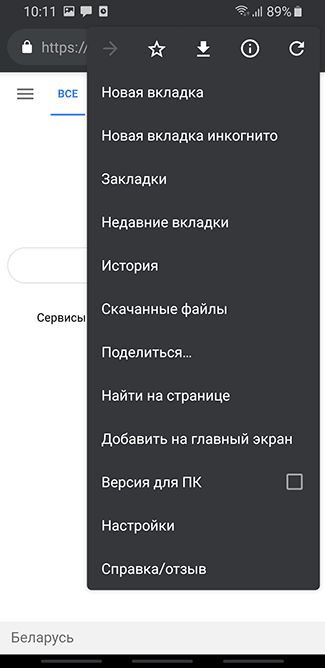
- перейдите по ссылке «Картинки»;
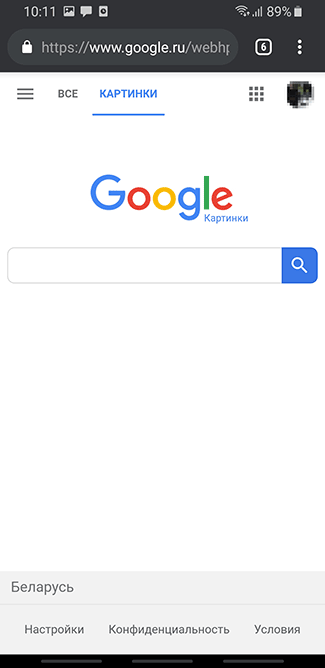
- В поисковой строке появится изображение фотоаппарата, нажмите на него;
- Выберите фотографию (по которой будете искать) на вашем смартфоне (опция "Загрузить файл") или сделайте её с помощью встроенной камеры;
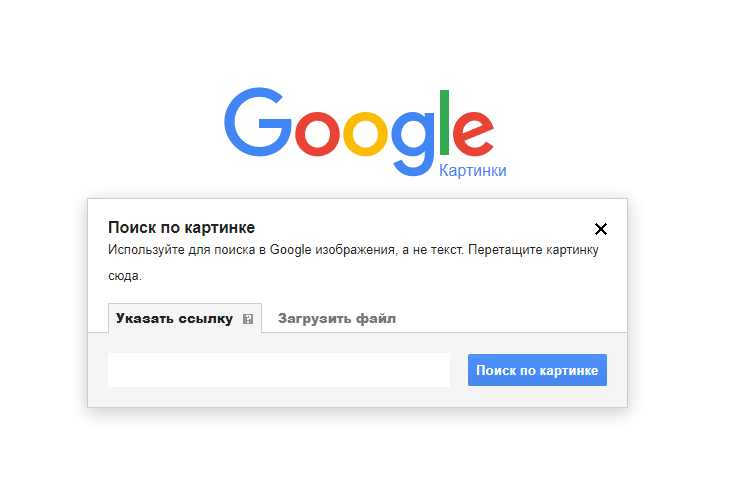
- Откроется страница, на которой будут приведены изображения, похожие на то, что вы загрузили в поисковый интерфейс.
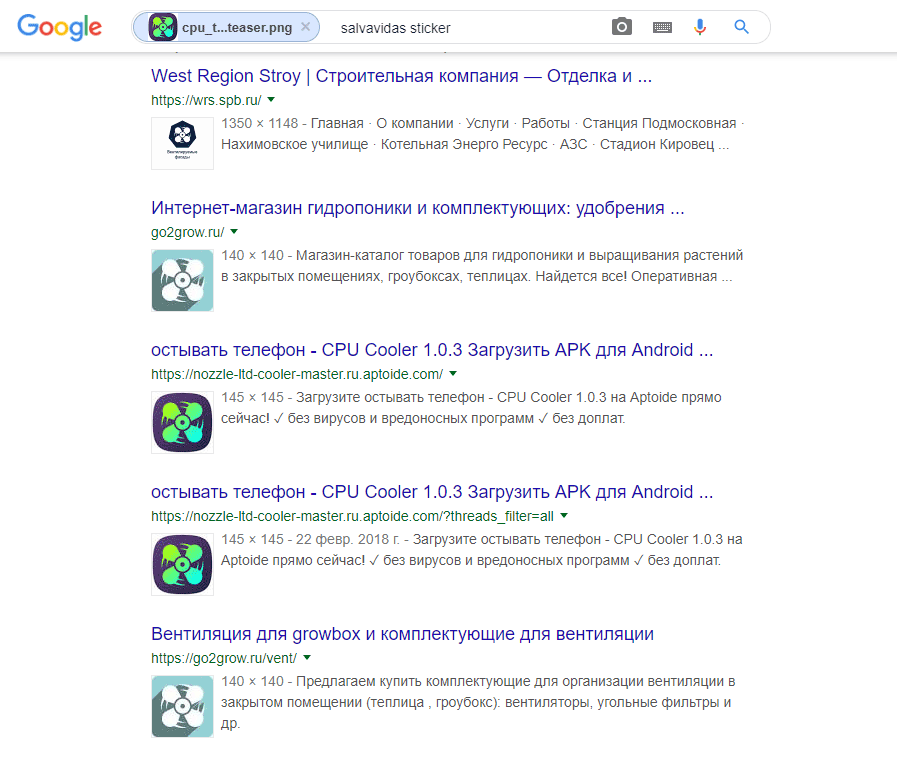
Есть и второй способ, как искать в Гугле по фото, который пригодится, если вы не сами сняли искомое изображение, а нашли его в интернете:
- нажмите на изображение, которое вы хотите найти, и немного подержите;
- появится меню с кнопкой поиска, где нужно выбрать «Найти это изображение в Google».
Ищем картинки через "Яндекса Алису"
Есть два основных способа, как найти нужную картинку, если у вас установлена Алиса или стандартное приложение от Яндекса. Первый таков:
- скачайте "Алису" на Андроид
- нажмите на иконку с фотоаппаратом в поисковой строке;
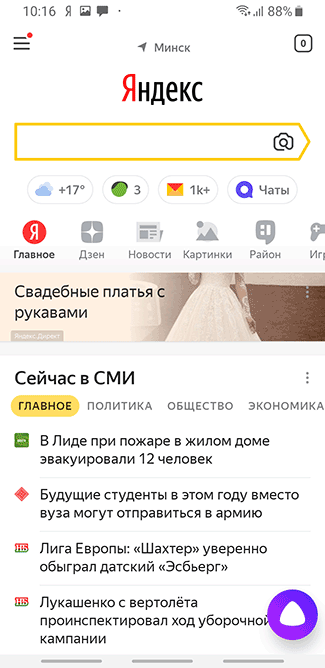
- после этого или сделайте снимок встроенной камерой вашего мобильного устройства, или нажмите на соответствующую иконку внизу экрана и выберите изображение в памяти вашего телефона.
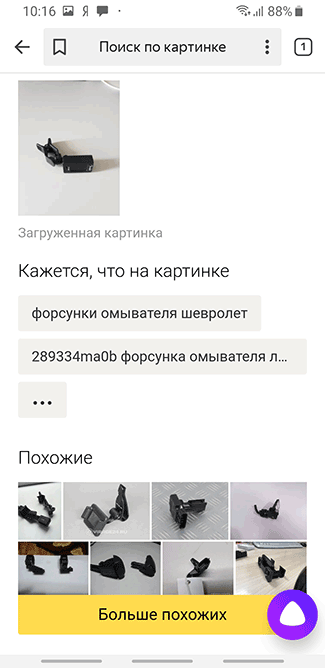
Также в мобильной версии сайта Яндекс под поисковой строкой есть опция «Спросить картинкой», которая действует примерно так же, как и обычный поиск по картике.
Второй способ, как искать по картинке, ещё проще. Активируйте Алису и скажите «Алиса, сделай фото». После этого откроется интерфейс камеры, чтобы вы могли сделать снимок. После этого голосовой помощник попытается распознать, что же изображено на снимке, покажет похожие картинки и позволит вам продолжить поиск в Яндексе.

CamFind - приложение для поиска по фото
Популярное приложение для поиска по картинке на телефоне. Кроме того, одно из первых в своём роде. Пользоваться CamFind очень просто:
- После запуска приложения, автоматически откроется режим съемки. Если этого не произошло, нажмите «Capture» в нижней части экрана.
- Нажмите на кнопку захвата. Снятое вами изображение будет отправлено на сервер данного приложения, с последующей обработкой и распознаванием. Поиск может занять какое-то время.
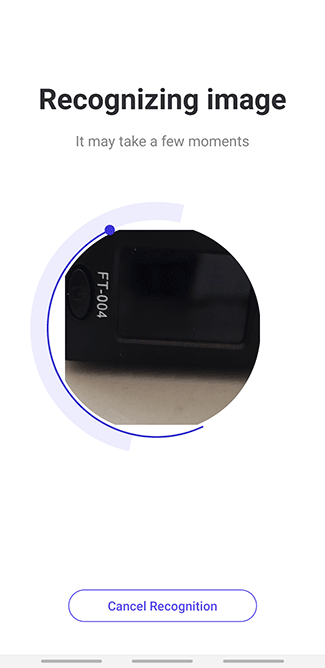
- После этого высветятся результаты поиска по изображению, которое вы сняли, а также похожие картинки.
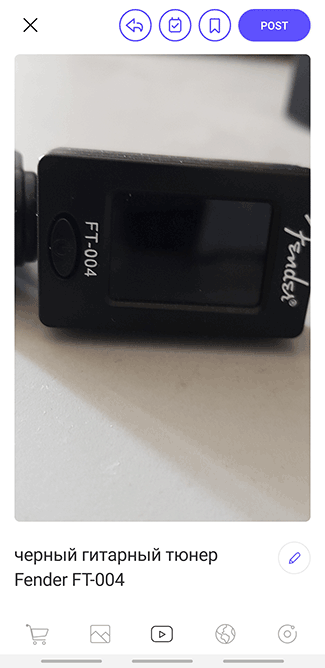
Google Lens - еще один поисковик по изображениям
Прогрессивное приложение от Google для поиска по фото на телефоне. Google Lens пока что установлено не на всех телефонах с Android, а только на ряде «флагманов». Впрочем, в будущем ситуация может измениться.
Запустить приложение можно несколькими способами.
Во-первых, вы можете открыть Google Assistant. После этого, если ваш телефон и его версия Android поддерживают Google Lens, иконка данного сервиса появится внизу экрана, слева от иконки микрофона.
Во-вторых, в некоторых моделях поиск Google Lens доступен через приложение камеры — там появляется специальная иконка. Нажмите её — и ваш телефон будет готов искать по изображениям.
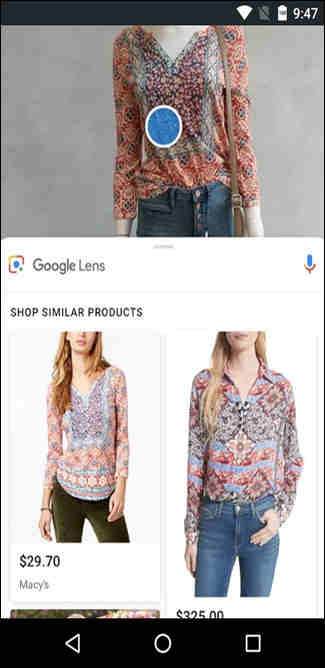
Теперь, чтобы найти по картинке с телефона, необходимо навести камеру на соответствующий объект. Вы увидите, что на нём появился небольшой кружочек. Нажмите на него — и вы увидите информацию о том, что сейчас находится на экране.
Google Lens может не только искать по изображениям, но и делать другие вещи с найденной на фотографиях информацией. Например, если это текст, то вы можете сразу скопировать его, если это адрес электронной почты, вы можете сразу на него написать — и так далее.
Image Search: мобильный поисковик для Андроид
Image Search, по сути, является просто более удобным интерфейсом для поиска по картинке с Андроида в уже существующих сервисах. Под каждой картинкой, которую вы найдёте в данном приложении, будет специальная секция с похожими изображениями. Воспользуйтесь ей, чтобы найти то, что вам нужно.
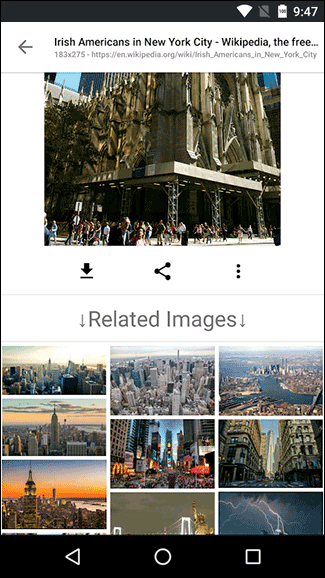
iOS-приложение Reversee
Для iPhone существует iOS-приложение Reversee, оно представляет своего рода мостик между пользователем и поисковиком, умеет искать фото по различным критериям. Можно выделить 3 основные функции данного приложения:
- поиск по фото или картинке с веб-страницы,
- поиск по профилю на социальной странице,
- поиск улучшенной копии изображения.
Но, на самом деле, возможности у приложения несколько шире.
- Фоторедактор, позволяющий обрезать или повернуть изображения по часовой стрелке или против
- Стандартная поисковая система – Google, но можно настроить другой поисковик (Bing, Yandex)
- Настройка формата и размера изображения, по которому производится поиск
- Отображение результатов в указанном браузере (Chrome или Safari)
- Постинг изображения в соцсетях или отправка на email
- Сохранение результатов в памяти iPhone
Помимо собственно приложения, Reversee располагает расширением, которое можно задействовать в других iOS-программах (Photos, браузерах и т.п.), таким образом можно быстро искать по фото, не выходя за рамки других приложений.
Часто задаваемые вопросы
Как найти определенного человека по фото?
Можете воспользоваться поиском по хэштегам через Инстаграм, через соцсети (ВК, ОК). Есть также мобильное приложение Twitnow, скачать его можно на Андроид или iOS. Подробней читайте здесь.
Как можно найти дополнительную информацию по фото?
И Яндекс, и Гугл показывают информацию, которая косвенно или напрямую относится к искомому изображению. В первую очередь, поисковик пытается определить, что находится на картинке. Поисковый Ассистент Яндекс Алиса может вслух произнести дополнительные сведения, например, факты из жизни найденного человека и т.п.
Как сделать поиск по фото в Google с телефона?
На телефоне и браузере используется один и тот же сервис (см. инструкцию).
- Перейдите в раздел Картинки.
- Нажмите на значок с изображением фотоаппарата.
- Загрузите фото и ознакомьтесь с результатами.
Как выполнить поиск по картинке с iPhone?
Работают те же способы и сервисы, что и для Андроид. Для поиска используйте браузеры Google Chrome или Safari. Зайдите на сайт поисковой системы Яндекс или Google, все последующие шаги описаны в статье.
Как удалить свое фото из поиска (если оно нарушает конфиденциальность)?
- Обратитесь к владельцу сайта с просьбой удалить материал.
- Используйте специальную форму для удаления личных данных из поиска Google.
 Влад – главный редактор сайта softdroid.net. Является автором нескольких сотен руководств и статей по настройке Android. Около 15 лет занимается ремонтом техники и решением технических проблем iOS и Android. Имел дело практически со всеми более-менее популярными марками мобильных смартфонов и планшетов Samsung, HTC, Xiaomi и др. Для тестирования используется iPhone 12 и Samsung Galaxy S21 с последней версией прошивки.
Влад – главный редактор сайта softdroid.net. Является автором нескольких сотен руководств и статей по настройке Android. Около 15 лет занимается ремонтом техники и решением технических проблем iOS и Android. Имел дело практически со всеми более-менее популярными марками мобильных смартфонов и планшетов Samsung, HTC, Xiaomi и др. Для тестирования используется iPhone 12 и Samsung Galaxy S21 с последней версией прошивки.
Хотите больше полезных советов? Смотрите и подписывайтесь на наш канал! Здесь я публикую лучшие советы для пользователей Андроид, Windows, iOS и Mac OS. Также вы можете задать мне любой вопрос, подписавшись на канал.